Como instalar Magento en un hosting/servidor.
Lo primero es conocer si nuestro hosting tiene los requerimientos necesarios que necesita Magento para un correcto funcionamiento. Estos requerimientos se pueden revisar aquí.
Son muchas empresas proveedoras de hosting que tienen planes para soportar este tipo de plataformas ecommerce y, cada vez más, ya tienen disponible un auto-instalador sin necesidad de ser descargada y subida. También hay que mencionar que en muchas ocasiones estos paquetes no tienen la última versión de la plataforma y requieren de una actualización si queremos contar con la más reciente.
Como instalar Magento con FTP (*)
Una vez comprobado que nuestro hosting cumple los requisitos, el segundo paso es bajarnos la versión deseada desde la página oficial de Magento.
Una vez descargada la subiremos vía FTP a nuestro hosting.
Ejecutamos la url donde se ha subido la tienda mostrándose el asistente de instalación.
1. Aceptación de Licencia
Deberemos leer y aceptar la licencia y aceptar los términos y condiciones.

2. Localización
En la siguiente fase se nos pide localización, la franja horaria y la divisa por defecto de la aplicación. Estos campos son modificables desde el panel de administración una vez instalada la herramienta por lo que no nos debemos preocupar en caso de no tenerlo claro.
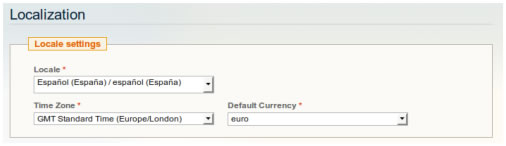
3. Configuración
En el siguiente nivel tenemos que configurar tres apartados: conexión a base de datos, accesos web y opciones de almacenamiento.
En la conexión de base de datos tendremos que indicar host, usuario y password de la base de datos que anteriormente tendremos que haber creado para que el instalador añada todas las tablas necesarias para el funcionamiento de la plataforma.
La creación de la base de datos se puede realizar con la herramienta phpMyAdmin para MySql que tienen muchos hostings dentro de cPanel o Plesk.
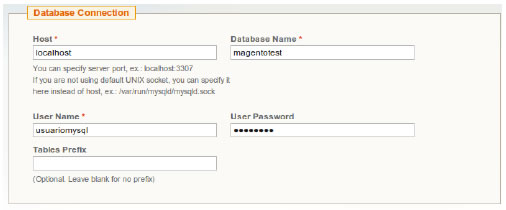
El segundo apartado hace referencia a las opciones de acceso a la web.
En el primer campo indicaremos la URL base de la tienda online y en el segundo indicamos el path del administrador. Este path tiene por valor por defecto “admin” pero puede ser cualquier otro que nos sintamos cómodos: “gestion”, “backstore”, etc.
Las otras casillas que aparecen son opcionales y hacen referencia al uso de Web Server Rewrites (muy necesario para urls amigables y SEO) y a la utilización de SSL (páginas seguras con https)
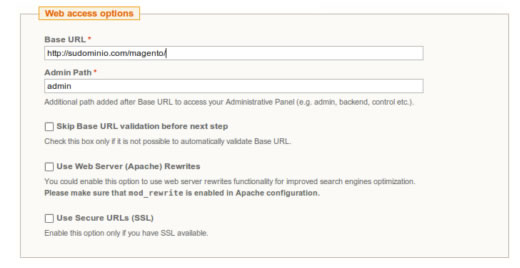
Por último indicamos como queremos el almacenamiento de sesiones, donde podremos seleccionar si queremos que se guarden las sesiones en base de datos o en ficheros.

4. Configuración de la cuenta de administración de la tienda online
En este apartado crearemos la cuenta del administrador del sitio.
Rellenamos los datos con la información que queramos.
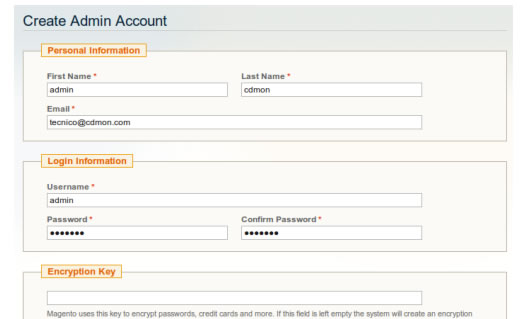
Una vez rellenados los campos pulsamos continuar para finalizar la instalación.
5. Finalizar
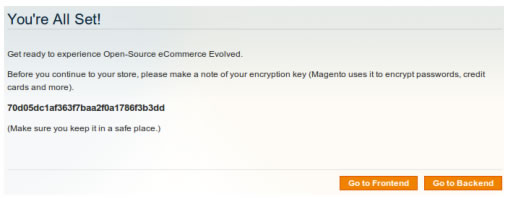
En esta última vista nos indica que todo ha ido bien y nos indica la clave de encriptación que deberíamos guardar aunque posteriormente podremos acceder a ella a través del archivo local.xml situado en la carpeta app/etc/. Esta clave es usada para la encriptación y el almacenamiento seguro de datos sensibles en la base de datos en caso de ser necesario.
¡Con esto ya tenemos instalado Magento!
Ahora ya podremos ir a la página principal o a la parte de administració nde la tienda online.
(*) Sin instalación de información de ejemplo
Como instalar Magento con SSH
SSH(Secure Shell) es el nombre de un protocolo y el programa que lo implementa y su función es acceder a máquinas remotas a través de la red. Usando SSH podremos realizar la subida, instalación y configuración de la tienda de forma muy rápida y fácil si somos hábiles con la línea de comandos.
Como decimos con SSH podremos:
Subir/mover los ficheros, directorios y datos de ejemplo sin utilizar FTP.
Instalar Magento a través de la línea de comandos sin utilizar el navegador.
Para más info sobre estos procesos, este tutorial de CrucialWebHost será de ayuda.
Si lo deseas podemos ayudarte en la instalación de Magento.
Más posts relacionados

Involucrado en ecommerce desde 2010. Freelance especializado en tiendas online Magento y Shopify. Desde consultoría y programación hasta posicionamiento en buscadores junto a CRO.
Mi experiencia y pasión por el desarrollo y marketing online me hacen una fuente confiable para las empresas que buscan optimizar sus tiendas en línea y alcanzar sus objetivos.
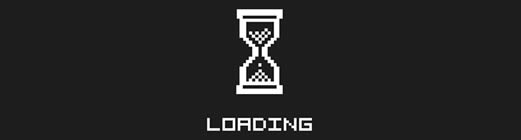

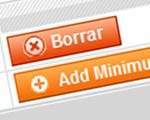
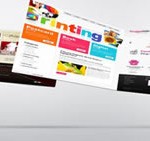

 (1 voto/s, media: 4,00 de 5)
(1 voto/s, media: 4,00 de 5)







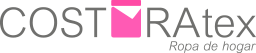
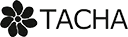
Una consulta, hace varios años un programador me hizo una web con Magento y luego la dejé de usar y el me pasó todos los archivos de la página. Mi pregunta es si yo puedo subir a un nuevo hosting esos archivos mediante FTP y los puedo conectar con un dominio cualquiera para poder ver la página. Y si tengo que realizar alguna configuración extra y como hago para conectarla a una base de datos nueva.
Gustavo, tendras que realizar la configuración y cambios pertinentes en el archivo local.xml y la base de datos para enlazarlos.
Hola, a ver si podéis ayudarme; estoy intentando acceder por el navegador a http://midominio/magento/install.php pero me direcciona a http://midominio/magento/index.php/install/ además de mostrar un mensaje de que la página «midominio» no funciona y no puede procesar esa solicitud ahora.
¿sabéis cómo se podría solucionar esto?
gracias